
איידער דרוקן די פאַרטיק דאָקומענט באשאפן אין קיין פּראָגראַם, עס איז קעדייַיק צו פאָרויסיקע ווייַזונג פּונקט ווי עס וועט קוקן ווי אויף דעם דרוק. נאָך אַלע, עס איז מעגלעך אַז דער טייל איז נישט געפֿאַלן אין די דרוק געגנט אָדער דיספּלייז פאַלש. פֿאַר די צוועקן, עס איז אַ געצייַג אין עקססעלע ווי פאָרויסיקע ווייַזונג. זאל ס רעכענען אויס ווי צו גיין צו אים און ווי צו אַרבעטן מיט אים.
זען אויך: פאָרויסיקע ווייַזונג אין מיז וואָרט
ניצן פאָרויסיקע ווייַזונג
דער הויפּט שטריך פון דער פאָרויסיקע ווייַזונג איז אַז אין זיין פֿענצטער פון דעם דאָקומענט וועט זיין געוויזן אין די זעלבע וועג ווי נאָך אַ פּרינטאַוט, אַרייַנגערעכנט די ברייקדאַון אויף דעם בלאַט. אויב דער רעזולטאַט, די באַניצער איז נישט באַפרידיקן די באַניצער, איר קענען גלייך צו רעדאַגירן די עקססעל בוך.באַטראַכטן ארבעטן מיט פּריוויוינג אויף דעם בייַשפּיל פון די עקססעל 2010 פּראָגראַם. שפּעטער ווערסיעס פון דעם פּראָגראַם האָבן אַ ענלעך אַלגערידאַם פֿאַר די אָפּעראַציע פון דעם געצייַג.
באַשטימען צו די פאָרויסיקע ווייַזונג געגנט
ערשטער פון אַלע, מיר וועלן האַנדלען מיט ווי צו דערגרייכן די פאָרויסיקע ווייַזונג געגנט.
- זייַענדיק אין די עקססעל אָפּענעד בוך פֿענצטער, גיין צו די טעקע קוויטל.
- ווייַטער מאַך צו די "דרוק" אָפּטיילונג.
- אויף די רעכט זייַט פון די פֿענצטער וואָס געעפנט די פאָרויסיקע ווייַזונג געגנט, ווו דער דאָקומענט איז געוויזן ווי אין די פאָרעם אין וואָס עס וועט קוקן ווי דרוקן.


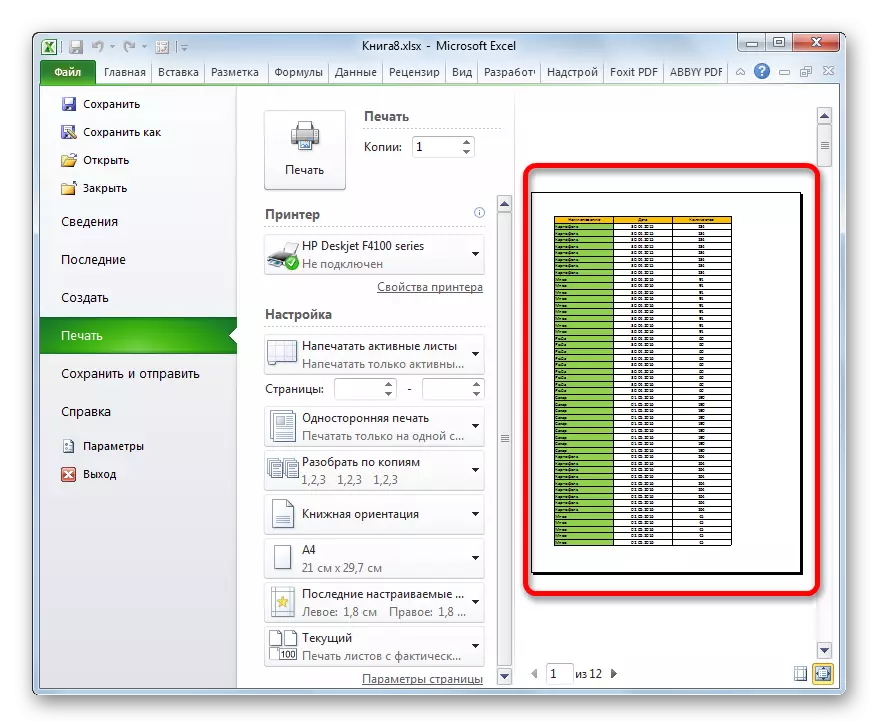
איר קענען אויך פאַרבייַטן אַלע די אַקשאַנז דורך ריפּערינג די קאָמבינאַציע פון הייס שליסלען Ctrl + F2.
יבערגאַנג צו פאָרויסיקע ווייַזונג אין אַלט ווערסיעס פון דעם פּראָגראַם
אָבער אין די ווערסיעס פון די אַפּלאַקיישאַן פריער, Excel 2010 מאָווינג צו די פאָרויסיקע ווייַזונג אָפּטיילונג אַקערז עפּעס אַנדערש ווי אין מאָדערן קאַונערפּאַרץ. לאָמיר בעקיצער וווינען אויף די ופדעקונג אַלגערידאַם פֿאַר די פאָרויסיקע ווייַזונג געגנט פֿאַר די קאַסעס.צו גיין צו די פאָרויסיקע ווייַזונג פֿענצטער אין Excel 2007, איר מוזן דורכפירן די פאלגענדע אַקשאַנז:
- דריקט אויף די Microsoft Office לאָגאָ אין דער אויבערשטער לינקס ווינקל פון די פליסנדיק פּראָגראַם.
- אין די דיסקאַנטיניוד מעניו, מיר ברענגען די לויפֿער צו די "דרוקן" נומער.
- אין די רעכט זייַט, אַן נאָך רשימה פון אַקשאַנז וועט זיין אָופּאַנד. עס דאַרף סעלעקטירן "פאָרויסיקע ווייַזונג".
- נאָך דעם, אַ פאָרויסיקע ווייַזונג פֿענצטער אָפּענס אין אַ באַזונדער קוויטל. צו פאַרמאַכן עס, גיט די גרויס רויט קנעפּל "נאָענט די פּריוויו פֿענצטער".
מער אַנדערש פון עקססעל 2010 און סאַבסאַקוואַנט ווערסיעס פון די יבערגאַנג אַלגערידאַם צו די פאָרויסיקע ווייַזונג פֿענצטער אין עקססעל 2003. כאָטש עס איז גרינגער.
- דריקט אויף די טעקע "טעקע אין די האָריזאָנטאַל מעניו פון די עפענען פֿענצטער.
- סעלעקטירן דעם "פאָרויסיקע ווייַזונג" פאָרויסיקע ווייַזונג "פאָרויסיקע ווייַזונג" פאָרויסיקע ווייַזונג אין די דיסקאַנטאַנט רשימה.
- נאָך דעם, די פאָרויסיקע ווייַזונג פֿענצטער וועט זיין אָפֿן.
פּראָבוט מאָדעס
אין דער פאָרויסיקע ווייַזונג געגנט, איר קענען באַשטימען די פאָרויסיקע ווייַזונג מאָדעס פון דעם דאָקומענט. דאָס קען זיין געטאן מיט צוויי קנעפּלעך געשטעלט אין די נידעריקער רעכט ווינקל פון די פֿענצטער.
- ווען די לינקס קנעפּל איז געדריקט, די פעלדער פון דעם דאָקומענט איז געוויזן.
- מיט אַ לויפֿער צו דער געוואלט פעלד, און קליימינג די לינקס מויז קנעפּל, אויב נייטיק, איר קענען פאַרגרעסערן אָדער רעדוצירן זייַן געמארקן, פשוט דורך מאָווינג זיי, דערמיט עדיטינג אַ בוך פֿאַר דרוק.
- צו דיסייבאַל די פעלד אַרויסווייַזן, עס איז גענוג צו גיט ווידער אויף די זעלבע קנעפּל אַז די אַרויסווייַזן איז פארקערט אויף.
- די רעכט קנעפּל פון די פאָרויסיקע ווייַזונג מאָדע - "בלאַט גרייס". נאָך דרינגלעך עס, דער בלאַט אַקווייערז יענע אין דער צוגרייטונג שטח, וואָס עס וועט האָבן אויף די פּרעס.
- צו דיסייבאַל דעם מאָדע, עס איז גענוג צו גיט אויף די זעלבע קנעפּל.
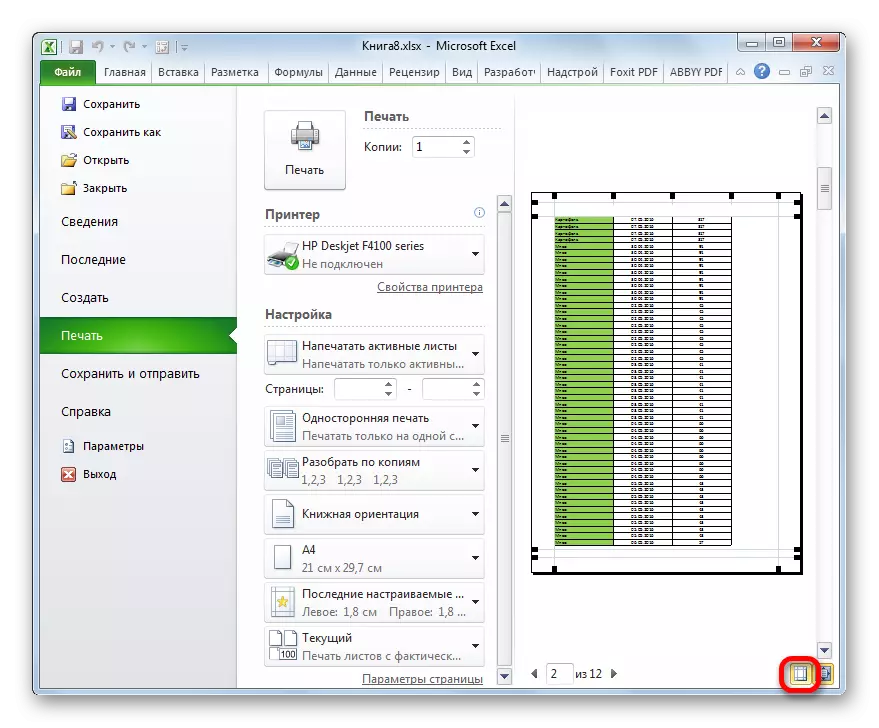




דאָקומענט נאַוויגאַציע
אויב דער דאָקומענט באשטייט פון עטלעכע בלעטער, דערנאָך דורך פעליקייַט, נאָר דער ערשטער פון זיי איז קענטיק מיד אין די פאָרויסיקע ווייַזונג פֿענצטער. אין די דנאָ פון די פאָרויסיקע ווייַזונג געגנט, די נומער פון דעם קראַנט בלאַט איז ספּעסיפיעד, און צו די רעכט פון עס די גאַנץ נומער פון בלעטער אין די עקססעל בוך.
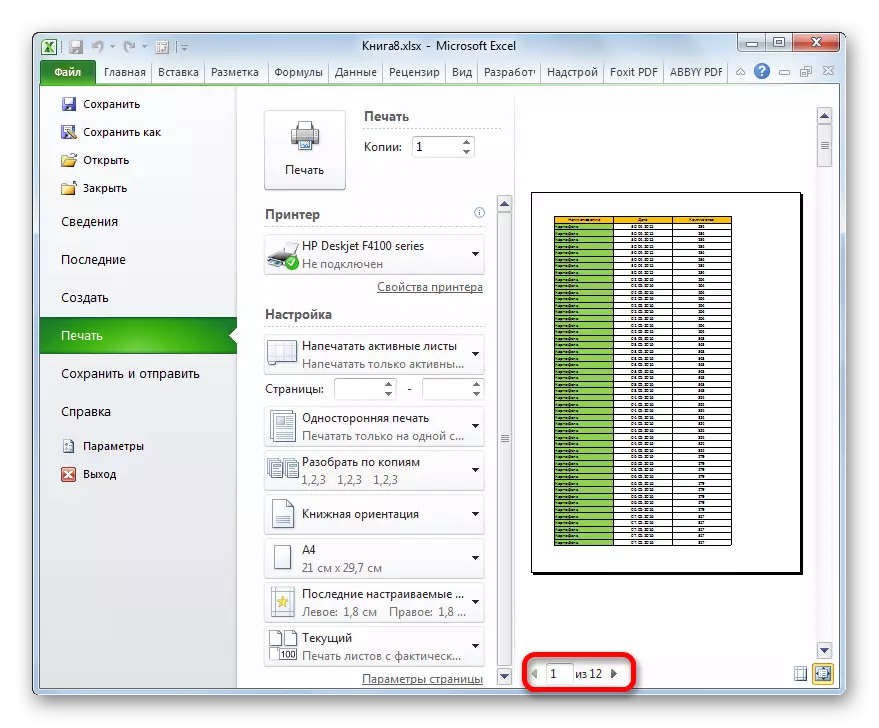
- צו זען דעם געוואלט בלאַט אין דער פאָרויסיקע ווייַזונג געגנט, איר דאַרפֿן צו פאָר די נומער דורך די קלאַוויאַטור און גיט די אַרייַן שליסל.
- צו גיין צו די ווייַטער בלאַט, דריקט אויף די דרייַעק דירעקטעד צו די רעכט, וואָס איז ליגן צו די רעכט פון די נומערינג פון בלעטער.

צו גיין צו די פריערדיקע בלאַט, איר דאַרפֿן צו גיט אויף די דרייַעק דירעקטיאָנאַל צו די לינקס, וואָס איז ליגן אויף די לינקס פון די בלאַט נומבערינג.
- צו זען דעם בוך ווי אַ גאַנץ, איר קענען ינסטאַלירן די לויפֿער אויף די מעגילע באַר אין די עקסטרעם רעכט טייל פון די פֿענצטער, קלאַמערן די לינקס מויז קנעפּל און ציען די לויפֿער אַראָפּ ביז איר בלעטער דעם דאָקומענט ווי אַ גאַנץ. אין דערצו, איר קענען נוצן די קנעפּל אונטן. עס איז אונטער די מעגילע באַר און איז אַ דרייַעק דירעקטעד אַ ווינקל אַראָפּ. מיט יעדער קליק אויף דעם בילדל מיט די לינקס מויז קנעפּל, די יבערגאַנג צו איין בלאַט וועט זיין פּערפאָרמד.
- סימילאַרלי, איר קענט גיין צו די אָנהייב פון דעם דאָקומענט, אָבער פֿאַר דעם איר זאָל ציען די מעגילע באַר אַרויף, אָדער גיט אויף די פּיקראַם אין די פאָרעם פון אַ דרייַעק דירעקטעד אַפּווערדז, וואָס איז ליגן אויבן די מעגילע באַר.
- אין דערצו, איר קענען מאַכן טראַנזישאַנז צו זיכער בלעטער פון אַ פאָרויסיקע ווייַזונג דאָקומענט, ניצן די נאַוויגאַציע שליסלען אויף די קלאַוויאַטור:
- פייַל אַרויף - גיין צו איין בלאַט אַרויף דאָקומענט;
- אַראָפּ עראָו - גיין צו איין בלאַט אַראָפּ דאָקומענט;
- סוף - מאַך צו די סוף פון דעם דאָקומענט;
- היים - יבערגאַנג צו די אָנהייב פון דעם דאָקומענט.


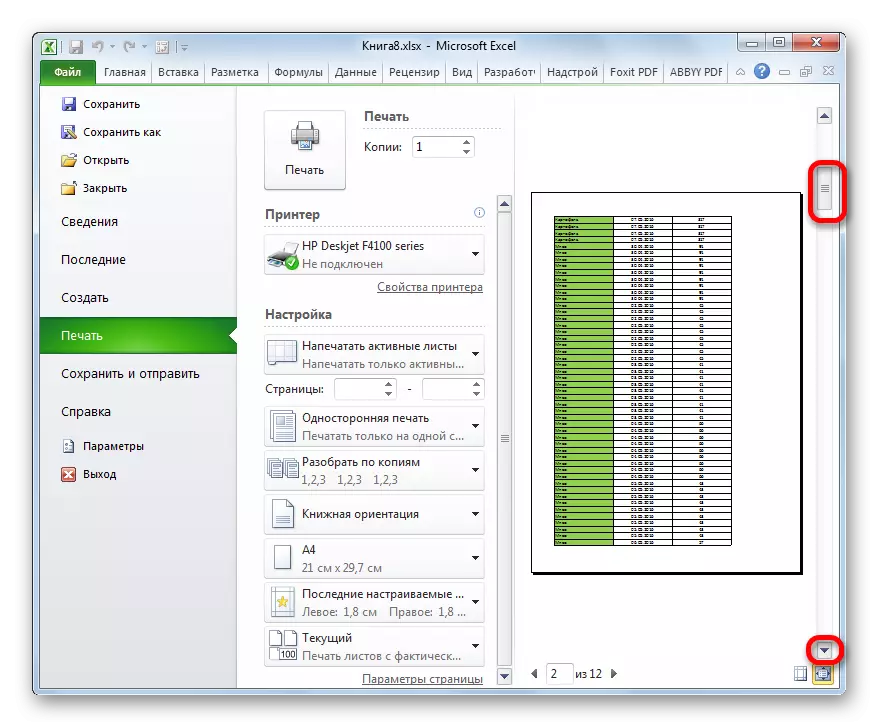
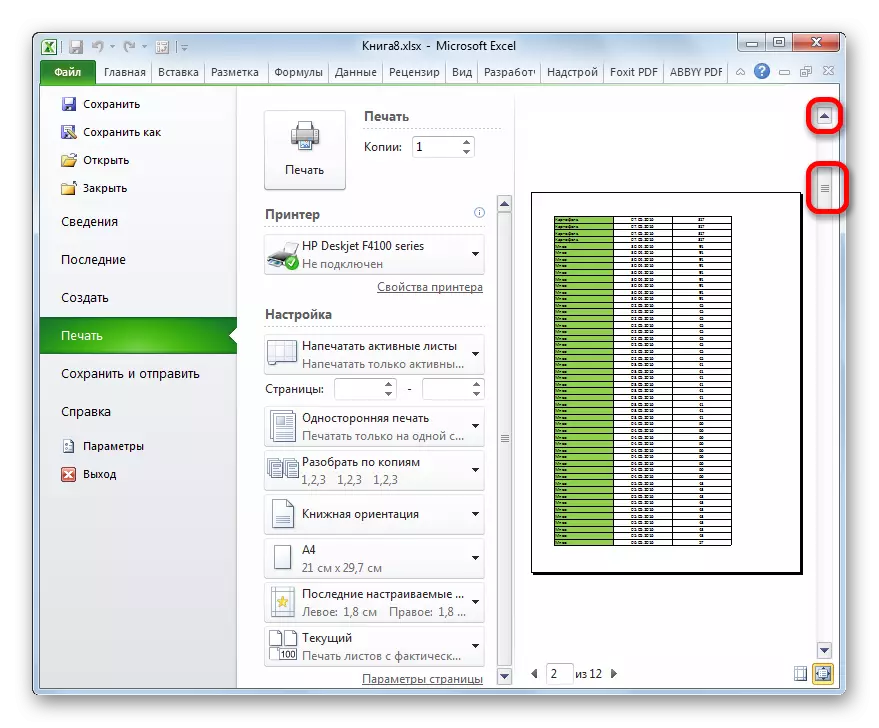
עדיטינג ביכער
אויב בעשאַס דער פאָרויסיקע ווייַזונג פּראָצעס איר גילוי עטלעכע ינאַקיעראַסיז אין דעם דאָקומענט, ערראָרס אָדער איר זענט נישט צופֿרידן מיט דעם פּלאַן, די עקססעל בוך זאָל זיין עדיטיד. אויב איר דאַרפֿן צו פאַרריכטן די אינהאַלט פון דעם דאָקומענט, דאָס איז, די דאַטן עס כּולל, איר דאַרפֿן צו צוריקקומען צו די "היים" קוויטל און מאַכן די נייטיק עדיטינג אַקשאַנז.
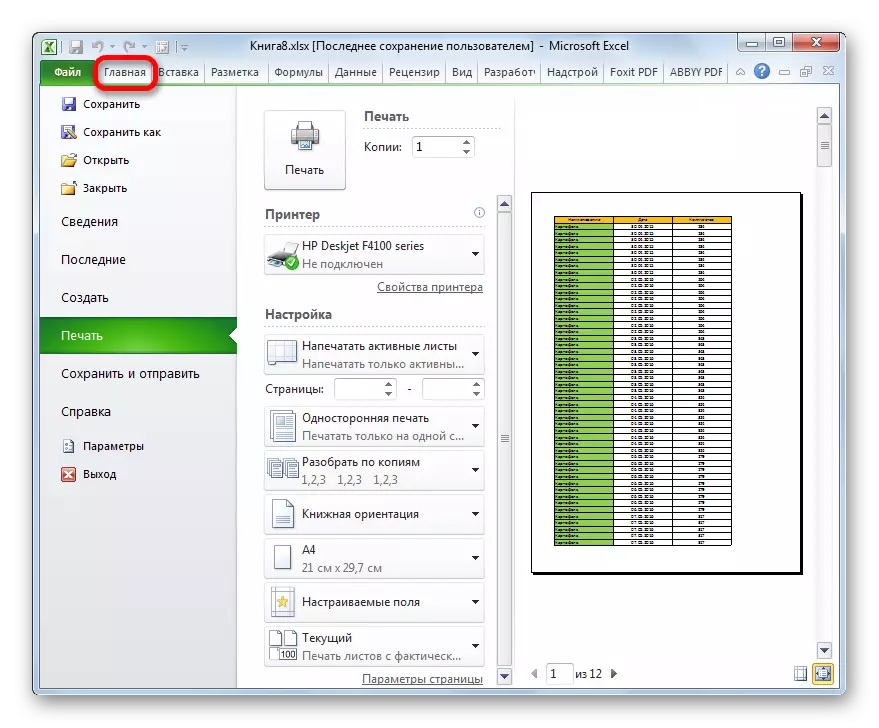
אויב איר דאַרפֿן צו טוישן די אויסזען פון די דרוקן דאָקומענט, דאָס קען זיין געטאן אין די "סעטאַפּ" אָפּטיילונג פון די דרוק צעטיילונג, וואָס איז ליגן צו די פאָרויסיקע ווייַזונג פון די פאָרויסיקע ווייַזונג. דאָ איר קענען טוישן די אָריענטירונג פון די בלאַט אָדער סקיילינג, אין פאַל עס קען נישט פּאַסיק אויף איין געדרוקט בויגן, קאַנפיגיער פעלדער, די צעטיילונג אַריבער די עקזעמפלארן, סעלעקטירן דעם פּאַפּיר גרייס און דורכפירן עטלעכע אנדערע אַקשאַנז. נאָך די נייטיק עדיטינג מאַניפּיאַליישאַנז זענען מאַניאַפאַקטשערד, איר קענען שיקן אַ דרוק דאָקומענט.
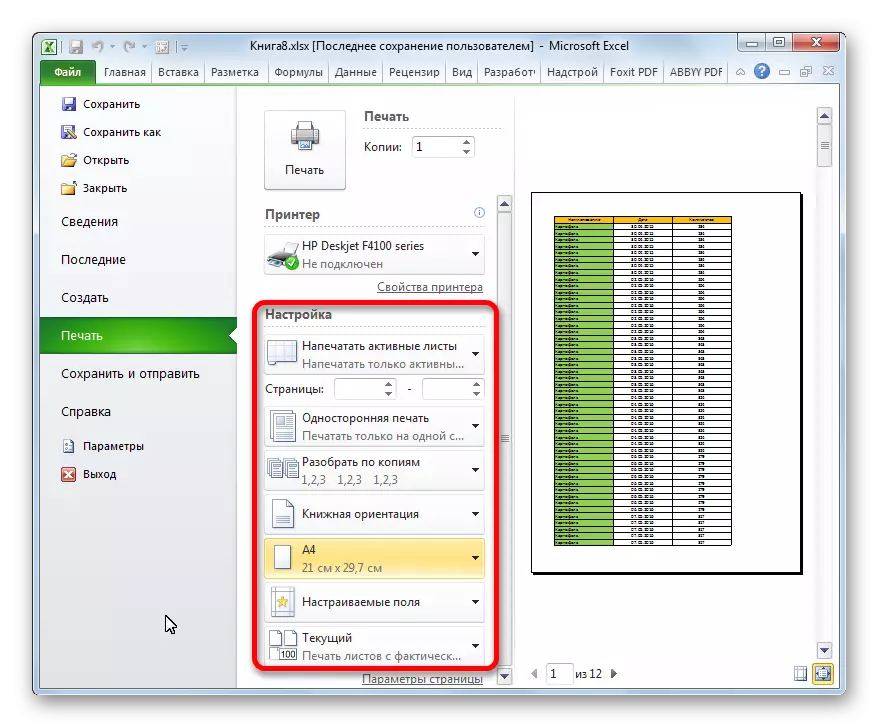
לעקציע: ווי צו דרוקן אַ בלאַט אין גלות
ווי איר קענען זען, מיט די פאָרויסיקע ווייַזונג געצייַג אין עקססעלע, איר קענען זען ווי עס קוקט ווי אַ פּרינטאַוט ווען דרוקן. אויב די ווייַזאַביליטי קען נישט גלייַכן די רעזולטאַטן וואָס דער באַניצער וויל צו באַקומען, ער קענען קענען רעדאַגירן דעם בוך און דאַן שיקן עס צו דרוקן. אזוי, די צייט און קאַנסומאַבאַל מאַטעריאַל פֿאַר דרוקן (טאָונער, פּאַפּיר, אאז"ו ו) וועט געראטעוועט געווארן אין פאַרגלייַך מיט דעם פאַקט אַז דער זעלביקער דאָקומענט האט צו זיין געדרוקט עטלעכע מאָל, אויב עס איז אוממעגלעך צו קוקן ווי עס איז אוממעגלעך צו קוקן ווי עס וועט זיין מעגלעך. מיט סקרין מאָניטאָר.
